
InDesignで小説同人誌をつくる マスター設定編
ウィンドウ>ページを開き、右上のサブメニューから「新規マスター…」でマスターの設定ができる。
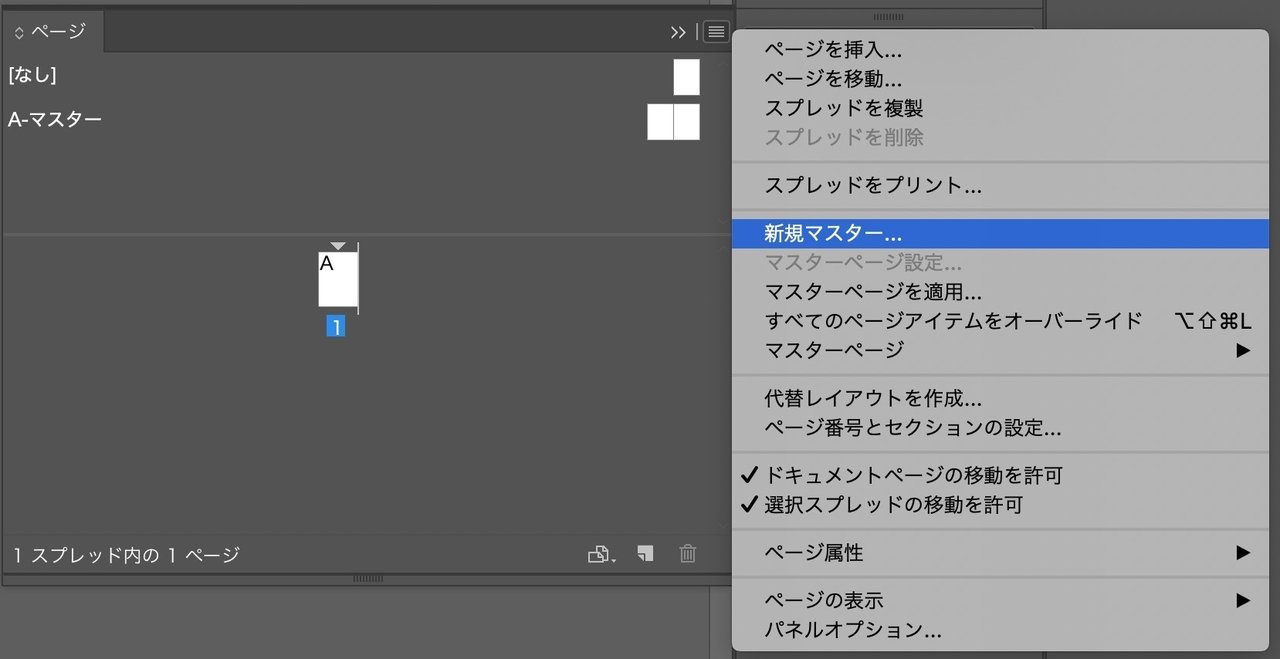
新潮文庫を参考に下記のようにレイアウトしてみた。
右ページ上の<セクション>部分には「章タイトル」左ページ上の<ランニングヘッド・柱>には「短編タイトル」ノンブルはページの外側に配置。
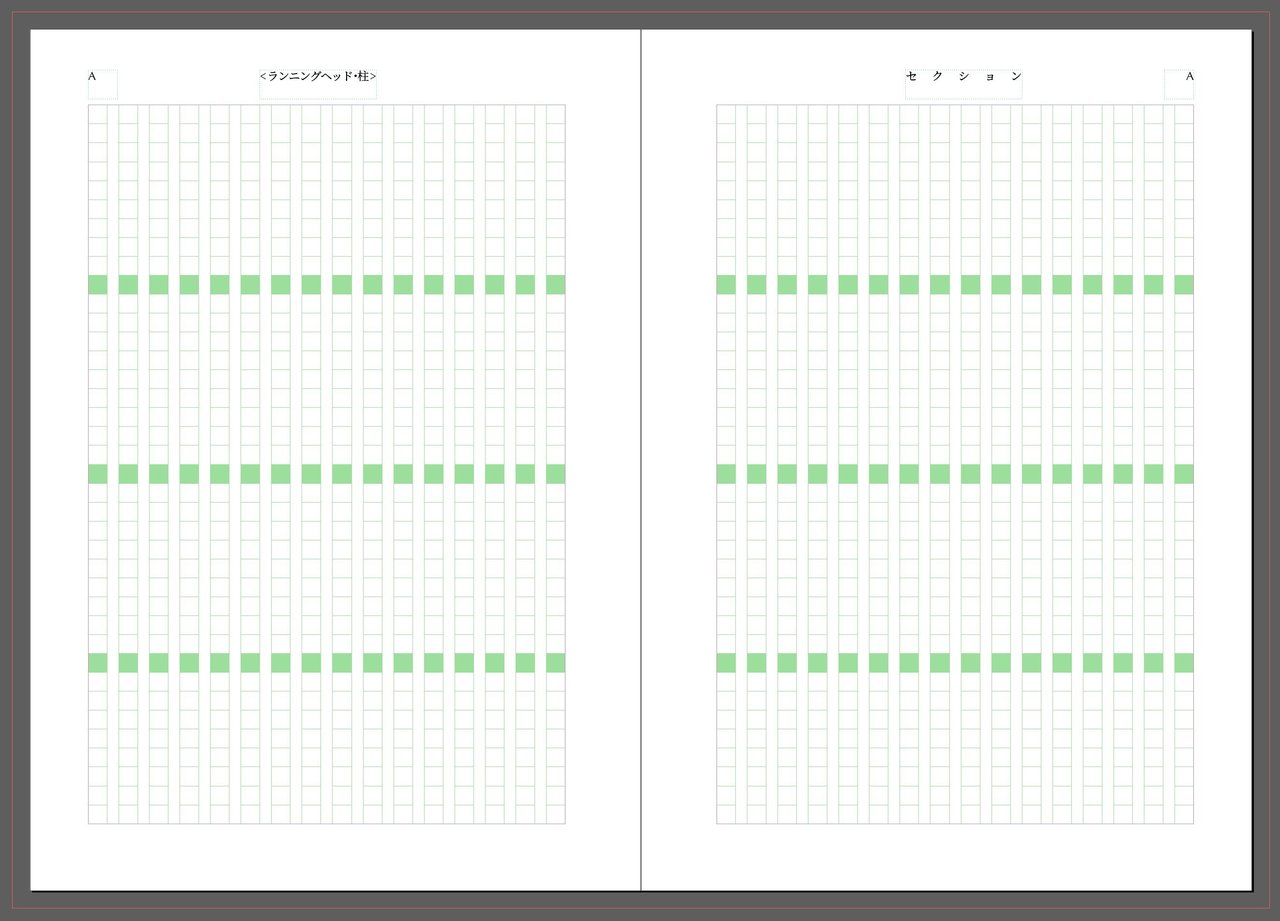
セクション
今回、短編を章でまとめるという構成なので、「セクション」には章タイトルをあてる。
マスターに<セクション>を挿入するには、テキストツールでボックスをつくり、書式>特殊文字を挿入>マーカー>セクションマーカー
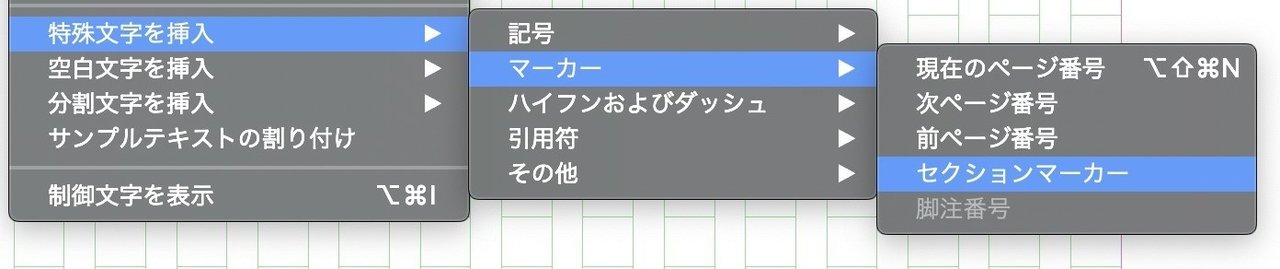
実際にページに章タイトルを設定するには、ウィンドウ>ページ>ページ番号とセクションの設定…
このセクションマーカーの部分に章タイトルを記入する。これをまとめたい複数のドキュメントに対して行えば共通の章タイトルを適用することができる。
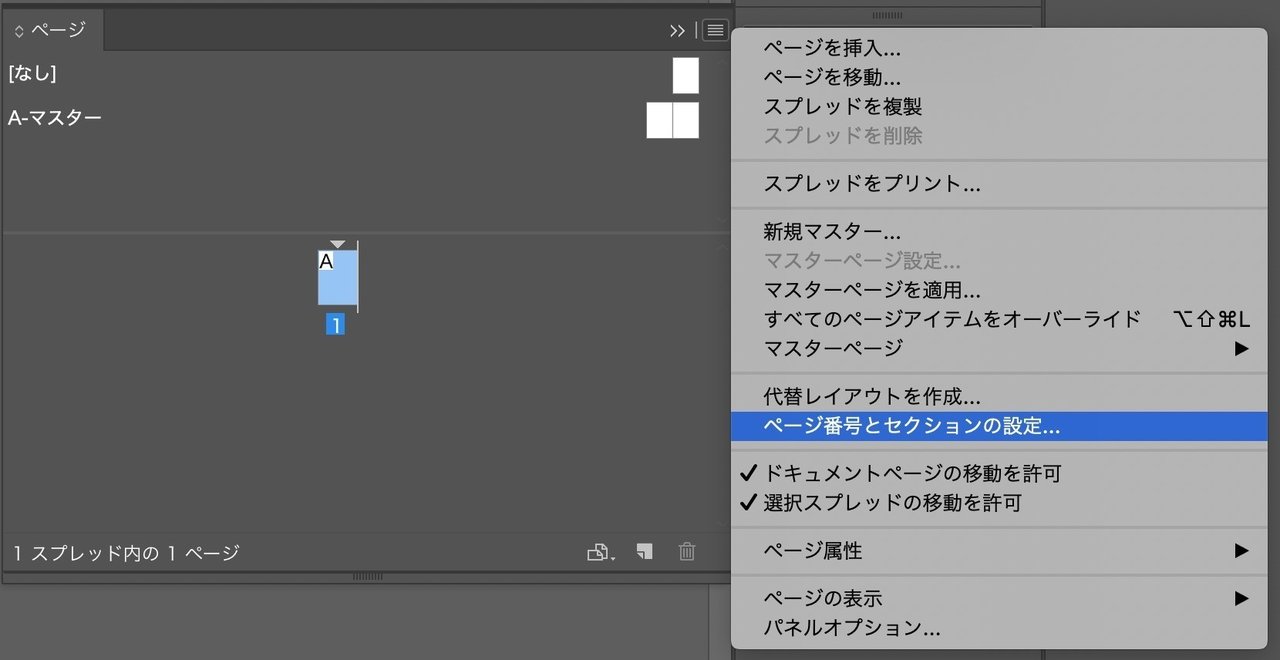
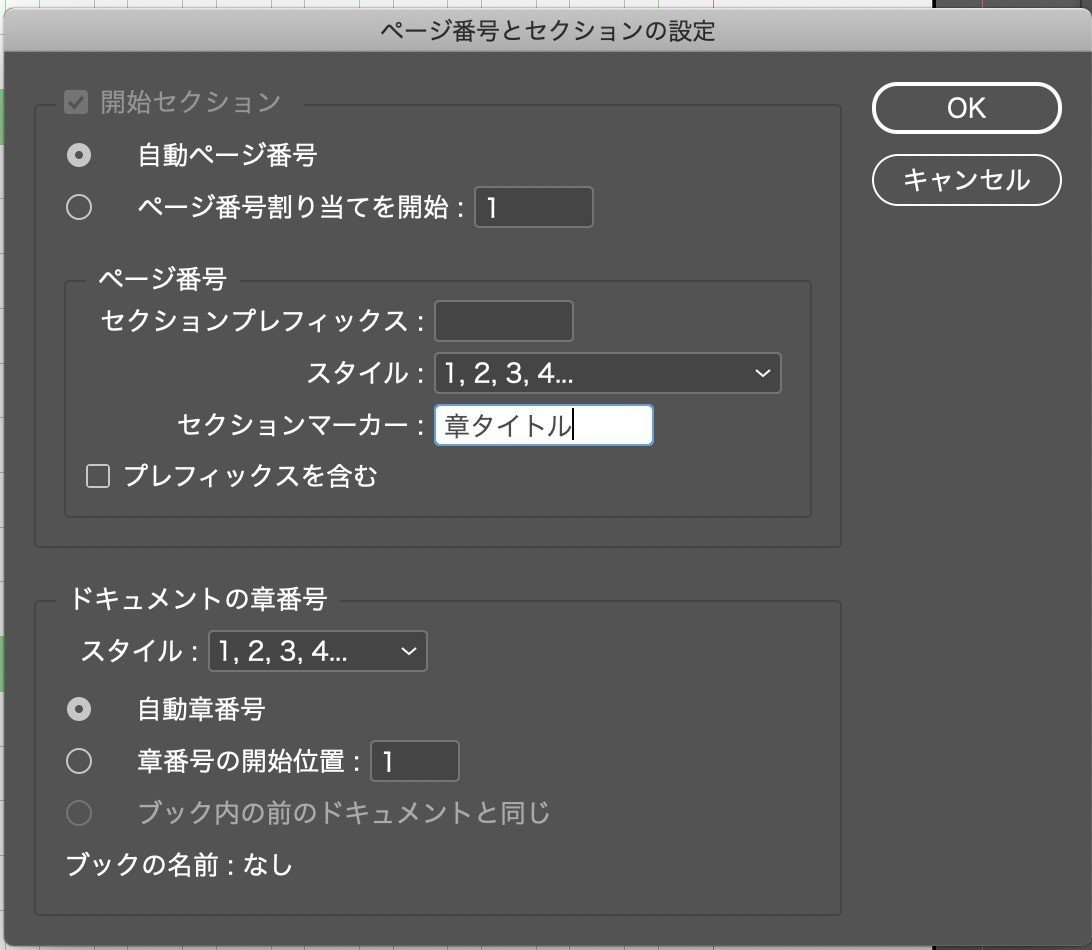
ランニングヘッド・柱
左ページの<ランニングヘッド・柱>には、今開いている作品のタイトルを表示する。
これもセクション同様、マスターを開き、テキストツールでボックスを作り、書式>テキスト変数>変数を挿入>ランニングヘッド・柱 を選択
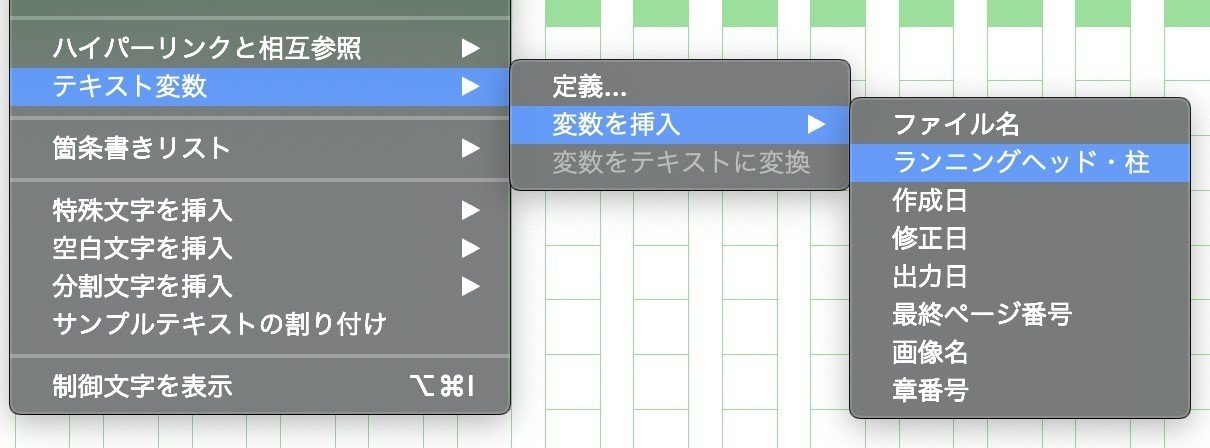
これだけだと、ランニングヘッド・柱が本文のどの段落スタイルを参照するかが不明なので、テキスト変数>定義…から設定する。このとき、段落スタイルはまだなにも設定されていないと思うので、「新規段落スタイル…」>段落スタイル作成パネルが表示されたら、とりあえず「小説タイトル」と名前をつけたスタイルを作成しておこう。
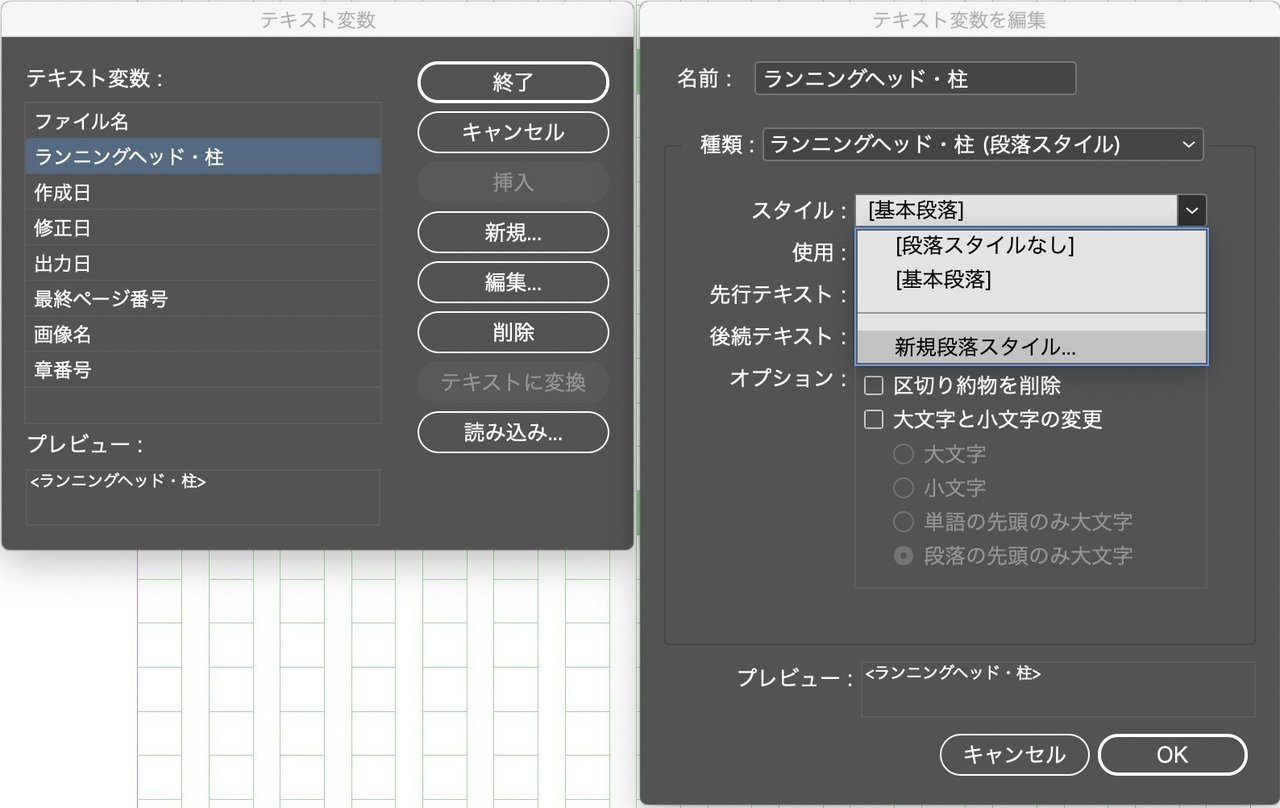
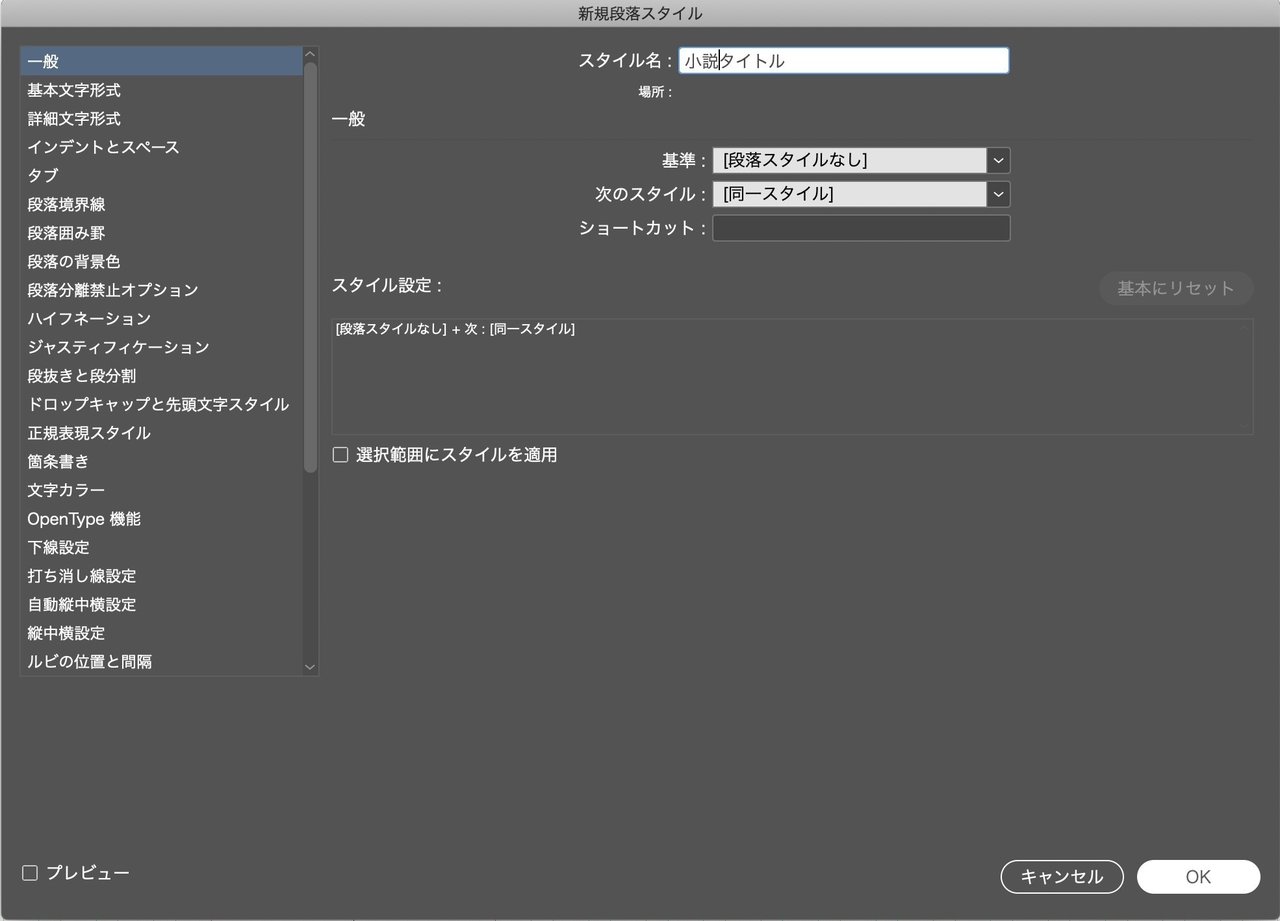
ノンブル
ノンブルの位置も好みだが、このフォントサイズや位置も好きな文庫に準じる。適当に配置せず、x軸、y軸の値を入れて配置すると美しく仕上がる。私は下記のような設定にした。
フォント:Optima 8Q
左ページは左寄せ、右ページは右寄せ
上から7mm、小口から10mmの位置
この記事が気に入ったらサポートをしてみませんか?
